Présentation
Le Linux split La commande divise les fichiers en parties plus petites et est utilisée pour analyser de gros fichiers texte avec de nombreuses lignes. Alors que chaque fichier divisé compte 1000 lignes par défaut, la taille est modifiable.
Dans ce guide, découvrez comment utiliser Linux split commande avec des exemples.
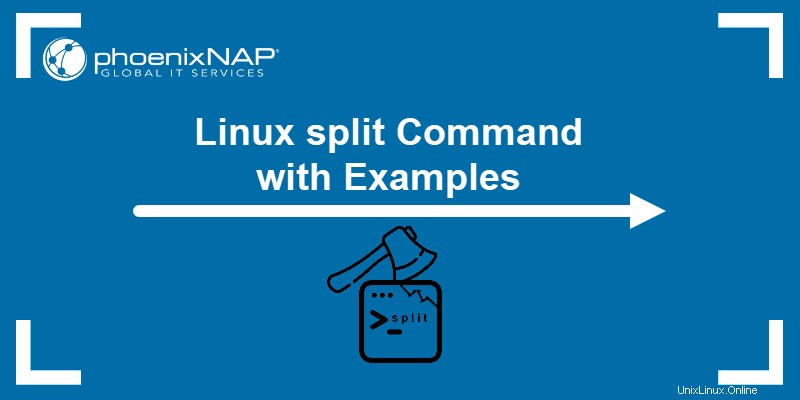
Exigences
- Accès à la ligne du terminal.
- Un fichier texte volumineux (ce didacticiel utilise des fichiers large_text, small_text et tiny_text).
Syntaxe de commande Linux split
Le split de base la syntaxe est :
split [options] [file] [prefix]
Le split La commande ne peut pas être exécutée sans inclure le fichier cible. L'indication du préfixe est facultative. Si aucun préfixe n'est spécifié, split utilise par défaut x comme préfixe, en nommant les fichiers créés comme suit :xaa , xab , xac , etc.
Options de commande de fractionnement Linux
Le split La commande prend en charge de nombreuses options. Le split le plus courant les options de commande sont :
| Option | Description |
|---|---|
-a | Définir la longueur du suffixe. |
-b | Détermine la taille par fichier de sortie. |
-C | Détermine la taille maximale par fichier de sortie. |
-d | Change les suffixes par défaut en valeurs numériques. |
-e | Omise la création de fichiers de sortie vides. |
-l | Crée des fichiers avec un nombre spécifique de lignes de sortie. |
-n | Génère un nombre spécifique de fichiers de sortie. |
--verbose | Affiche une sortie détaillée. |
Exemples de commandes split Linux
Le split La commande permet aux utilisateurs de diviser et de travailler avec des fichiers volumineux sous Linux. La commande est souvent utilisée dans la pratique, et 13 cas d'utilisation courants sont expliqués ci-dessous.
Diviser les fichiers
L'utilisation de base de split consiste à diviser les gros fichiers en petits morceaux de 1000 lignes. Par exemple, divisez le large_text fichier et vérifiez la sortie avec ls :
split large_textls
Les ls la commande affiche 13 nouveaux fichiers, allant de xaa àxam . Vérifiez le nombre de lignes pour chaque fichier en utilisant wc avec le -l drapeau :
wc -l large_text xa*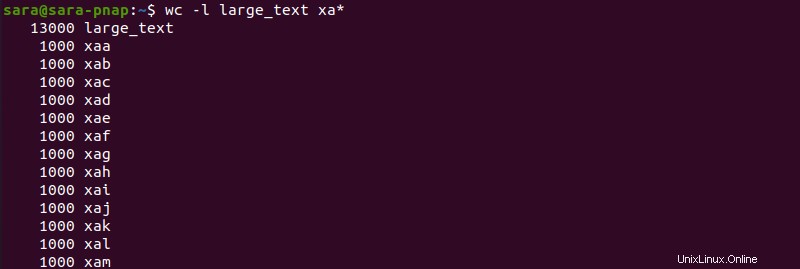
Le fichier cible, large_text , fait 13000 lignes. Le split commande crée 13 fichiers contenant 1000 lignes chacun. Si le nombre de lignes du fichier cible n'est pas divisible par 1000, split compte 1000 lignes par fichier sauf la dernière. Le dernier fichier a moins de lignes.
Par exemple, un fichier smaller_text dans petit_répertoire a 12934 lignes :

Fractionner smaller_text et utilisez ls pour confirmer le résultat :
split smaller_textls
Une fois le fichier cible divisé, exécutez wc -l encore :
wc -l smaller_text xa*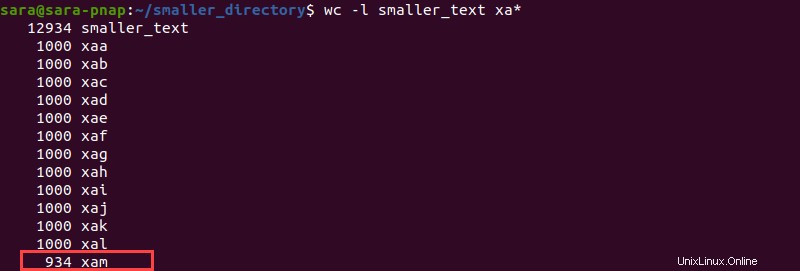
La sortie montre que le dernier fichier a 934 lignes, par opposition aux 12 autres, qui ont 1000 lignes chacun.
Utilisez l'option détaillée
Le split La commande n'imprime aucune sortie. Utilisez --verbose pour suivre comment split œuvres. Exécution de split avec --verbose affiche plus de détails :
split large_ text --verbose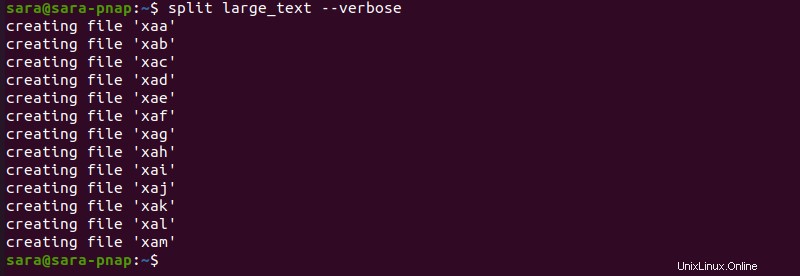
Définir le nombre de lignes par fichier
Pour contourner la règle de 1 000 lignes par défaut, utilisez le -l indicateur avec split . Le split -l La commande permet aux utilisateurs de définir le nombre de lignes par fichier.
Par exemple, exécutez split -l2500 pour créer des fichiers contenant 2500 lignes chacun et vérifier le nombre de lignes avec wc :
split -l2500 large_textwc -l large_text xa*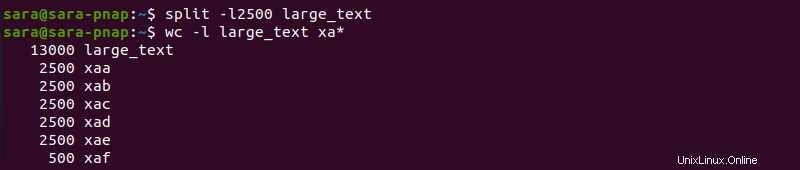
La commande crée six nouveaux fichiers. Fichiers xaa à xae avoir 2500 lignes chacun, tandis que le fichier xaf a 500 lignes, totalisant 13 000.
Le split -l La commande peut également créer des fichiers avec moins de lignes que 1000. Par exemple, le tiny_text le fichier a 2693 lignes :

Divisez le texte en fichiers de 500 lignes avec :
split -l500 tiny_text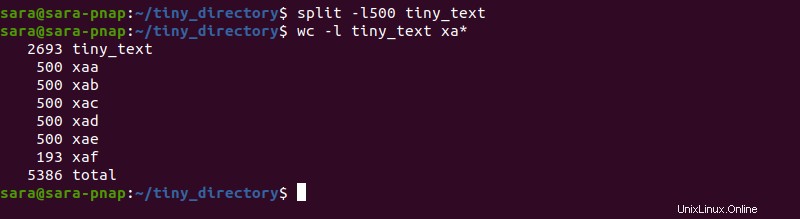
La commande imprime cinq fichiers de 500 lignes et un fichier de 193 lignes.
Choisir la taille du fichier
Divisez les fichiers en fonction de leur taille avec split -b . La commande crée des fichiers en fonction du nombre (n ) de :
- Octets avec
split -bn. - Kilo-octets avec
split-bnK. - Mégaoctets avec
split -bnM. - Gigaoctets avec
split -bnG.
Par exemple, créez des fichiers de 1 500 Ko à partir de large_text avec :
split -b1500K large_text --verbose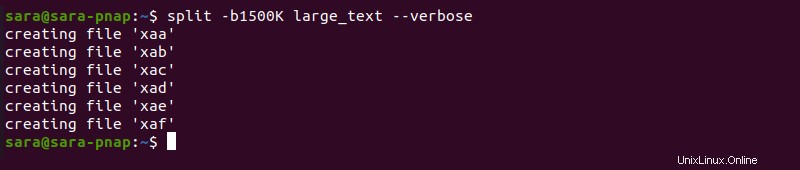
Le --verbose l'option montre que split -bnK créé six fichiers. Pour vérifier la taille du fichier, utilisez wc -c :
wc -c large_text xa*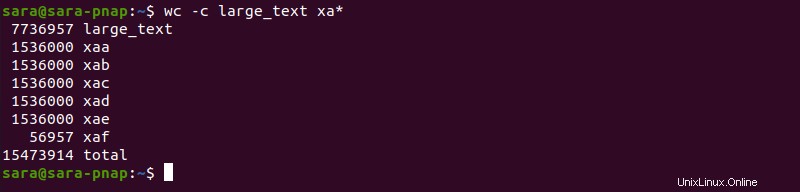
La sortie montre que cinq fichiers font 1 536 000 octets chacun et que le sixième fait 56 957 octets.
Spécifier la taille maximale
Utilisez -C pour définir une taille maximale par fichier de sortie. Par exemple, divisez large_text et définissez la taille de sortie sur 2 Mo avec :
split large_text -C 2MB
Le wc -c la commande montre que split créé quatre nouveaux fichiers et que les trois premiers font environ 2 Mo, tandis que le quatrième est plus petit.
Définir le nombre de fichiers de sortie
Utilisez -n avec split pour déterminer le nombre de fichiers de sortie. Par exemple, divisez large_text en dix parties avec :
split large_text -n 10
Fractionner un fichier en fin de ligne
Un autre -n l'utilisation consiste à diviser un fichier à la fin d'une ligne complète. Pour cela, combinez -n avec l . Par exemple, divisez le fichier large_text en dix fichiers en se terminant par une ligne complète avec :
split -n l/10 large_text
Le ls La commande affiche dix fichiers nouvellement créés. Exécutez cat sur n'importe quel fichier pour vérifier que le fichier se termine sur une ligne complète :

Afficher uniquement un fichier de sortie spécifié
Le split commande, par défaut, crée autant de fichiers que nécessaire pour couvrir l'intégralité du fichier source. Cependant, en utilisant -n avec split divise un fichier, mais n'affiche que la ou les parties spécifiées. Le drapeau ne crée pas non plus de fichiers de sortie mais imprime la sortie sur le terminal.
Par exemple, divisez tiny_text en 100 parties mais n'afficher que la première avec :
split -n 1/100 tiny_text
La commande imprime le premier fichier divisé sur la sortie standard sans créer de nouveaux fichiers.
Définir la longueur du suffixe
Le split La commande crée des fichiers avec un suffixe par défaut de deux lettres. Modifiez la longueur en ajoutant le -a drapeau à diviser. Par exemple, pour que le suffixe comporte 3 caractères, tapez :
split -a 3 large_text
Modifier le suffixe
Utilisez split pour créer des fichiers avec différents suffixes. Par exemple, divisez large_text en fichiers de 2500 lignes avec des suffixes numériques :
split -l2500 -d large_text
La sortie montre six fichiers avec des suffixes numérotés créés avec le -d drapeau. Le -l2500 le drapeau divise le large_text classer en six fichiers de 2500 lignes.
Modifier le préfixe
Le split La commande crée également des fichiers de sortie avec des préfixes personnalisables. La syntaxe de la commande est :
split [file] [prefix]Par exemple, divisez large_text en dix fichiers appelés part00 à part09 avec :
split -d large_text part -n 10
Le préfixe passe de x part et se termine par des chiffres dus au -d drapeau. Le -n flag divise le fichier en dix parties.
Omettre les fichiers de taille nulle
Lors du fractionnement de fichiers, certaines sorties renverront des fichiers de taille nulle. Pour éviter les fichiers de sortie de taille nulle, utilisez split avec le -e drapeau. Par exemple, divisez le xaa fichier du tiny_directory en 15 fichiers, avec un suffixe numérique, garantissant que les fichiers de taille nulle sont omis :
split -n15 -e -d xaa
Vérifiez la taille du fichier avec wc -c :
wc -c x0* x1*
Utiliser le x0* et x1* car les termes de recherche garantissent wc -c imprime la taille de tous les fichiers du répertoire en commençant par des nombres.
Reconnecter les fichiers fractionnés
Alors que split ne peut pas rejoindre les fichiers, il existe une option alternative - la commande Linux cat. Utilisé pour afficher le contenu de différents fichiers, cat reconnecte également les fichiers divisés en un nouveau document complet.
Par exemple, large_text est divisé en dix fichiers :

Tous les fichiers de sortie commencent par x . Appliquer cat à tous les éléments commençant par x pour les fusionner.
Cependant, cat imprime le résultat sur la sortie standard. Pour fusionner les fichiers dans un nouveau fichier, utilisez > avec le nouveau nom de fichier :
cat x* > new_large_text
Exécution wc -c montre que large_text et new_large_text ont la même taille.
Conclusion
Après avoir lu cet article, vous savez comment utiliser le Linux split commande pour travailler avec des documents volumineux. Ensuite, découvrez comment copier et transférer des fichiers en toute sécurité à l'aide de la commande SCP.